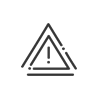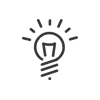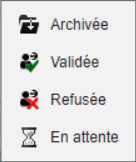Écran de présence
Il est possible de visualiser, modifier, supprimer ou ajouter des badgeages pour les salariés du système Kelio. Pour cela, cliquez sur Temps & Activités > Exploiter > Gérer > Présence, puis ouvrez la liste des salariés et sélectionnez-y le salarié souhaité.
Vous pouvez :
•consulter les badgeages / signalements de présence de la semaine
•consulter les badgeages / signalements de présence de la période
•consulter les badgeages / signalements de présence de façon groupée
Vous retrouvez dans cet écran tous les badgeages/signalements effectués par le salarié ou créés par un utilisateur du système. Il est possible de choisir directement un autre salarié à partir de la liste déroulante en bas de l'écran ou avec les flèches à droite et gauche de l'écran.
Dans cet écran vous retrouvez différentes colonnes :
 Semaine
Semaine
Vous pouvez retrouver dans cette colonne le numéro de la semaine, les dates de la semaine ainsi que l'abrégé de l'horaire qui est affecté au salarié sélectionné. Grâce aux flèches, vous pouvez rapidement changer de semaine. Le système vous place directement sur la semaine en cours mais il est possible de revenir plusieurs semaines en arrière grâce à l’ascenseur vertical. Lorsque vous cliquez sur une des cases, la case Horaire au bas de l'écran s'affiche et vous avez alors la possibilité de : 1.Visualiser l'horaire journalier pour cette période et le modifier à l’aide du menu déroulant ou via un clic sur 2.Modifier les heures d’entrées et de sorties des périodes de travail ou en ajouter (création de périodes supplémentaires de travail). 3.Diminuer ou augmenter le Temps théorique de la journée à l’aide des flèches. 4.Forcer le Temps théorique de la journée en cochant la case correspondante et en choisissant un nombre d'heures spécifique. 5.Inscrire un commentaire dans l'onglet Commentaire de l'horaire (préciser par exemple une information sur un poste, le passage d'une équipe d'entretien, etc.) |
 Présence
Présence
Vous trouvez un tableau des présences personnalisable dans lequel apparaissent les différentes Entrées et Sorties, les signalements de présence ou encore les déclarations de temps de présence du salarié au cours de la période. Certaines présences apparaissent avec le logo Modification d'une présence : La modification d’une présence se fait soit en cliquant directement sur la présence à modifier puis en saisissant la nouvelle heure, soit en sélectionnant celle-ci et en cliquant sur La procédure à suivre est alors la même que dans les autres écrans, vous devez : 1.Sélectionner la présence à modifier puis saisir la nouvelle heure/durée ou cliquer sur 2.Renseigner l’heure/la durée et éventuellement le motif de mission badgé ou les pauses. 3.Enregistrer puis Fermer. La modification d'une présence est indiquée par le symbole Un clic sur •Présences modifiées •Présences réelles •Présences calculées •Périodes de travail •Terminal De cette façon, vous comparez facilement les périodes de travail et badgeages effectués par exemple.
|
 Absences/Missions
Absences/Missions
Dans cette colonne, vous pouvez voir l'abrégé du motif si le salarié est absent ou parti en mission. Au survol de la souris, vous obtenez davantage d'informations sur l'élément. Lorsque vous cliquez sur le motif, l'onglet Absences/Missions s'ouvre au bas de l'écran. Vous avez alors accès à plus de détails concernant le motif, la période, le mode de saisie et vous pouvez consulter les demandes d'absences validées, refusées ou en attente. Cet écran reprend les éléments du calendrier d'absence. |
 Résultats
Résultats
Les colonnes Cumul (théorique/effectif) et Crédit/Débit vous donnent les valeurs des différents compteurs créés dans le système en fonction de l’horaire de chaque jour. Vous pouvez visualiser : •Théo : temps théorique de cette journée, •Effectif : temps de présence sur le poste de travail (+ les absences effectives), •Payé : temps payé de chaque jour (différent de l’effectif en cas d’absence, de pause payée, de jour férié, …), •Normal : temps payé moins heures supplémentaires et/ou heures spéciales de la journée s’il y en a, •Crédit/Débit Jour : différence journalière entre temps théorique et temps payé du salarié, •Crédit/Débit Total : différence totale entre temps théorique et temps payé. Tous ces compteurs sont calculés par rapport au paramétrage fait dans l’horaire journalier. Vous être libre d'en créer de nouveaux (cumul heures supplémentaires, primes, cumul d'absence etc.).
À l'aide du bouton Une règle d’affichage par critère peut être mise en place afin d'obtenir automatiquement des résultats pertinents et adaptés au salarié en cours de gestion. Par exemple, pour un salarié en modulation, ses résultats d’annualisation apparaîtront ; pour un cadre au forfait jour, son nombre de jours travaillés sera affiché. Pour cela, il vous suffit de créer des personnalisations selon 4 critères différents : •Mode de gestion de la présence •Contrat horaire •Cycle de travail •Champs prédéfinis Pour chaque critère d'affichage, vous pouvez associer différentes personnalisations suivant vos besoins. Lors d'une visualisation en mode groupé ou si le salarié ne correspond à aucun critère de la règle d'affichage, c'est la personnalisation par défaut qui s'applique.
|
 Informations
Informations
Vous retrouvez dans la colonne Un simple clic sur un pictogramme suffit à connaître le détail de l’incident (type d’anomalie, …) ou de l’événement (la durée d’une absence, le type de prime …). Vous pouvez sélectionner les informations à afficher l'aide du bouton |
 Commentaire
Commentaire
Dans cette colonne, vous pouvez ajouter un commentaire sur la journée et/ou afficher le commentaire issu d'une déclaration de présence. Il suffit de cliquer sur le bouton
|
En dessous de ces colonnes, vous trouvez différents onglets qui deviennent actifs lorsque vous cliquer sur un élément de présence. Vous pouvez ainsi en visualiser les détails sans changer d'écran. Ces raccourcis sont disponible pour :
Cet onglet permet d'obtenir un détail de l'horaire et de changer l'horaire si besoin de la même façon que depuis Horaires. |
Cet onglet permet de créer, de modifier, de supprimer ou de visualiser un motif d'absence de la même façon que depuis Absences/Missions. |
Cet onglet permet de créer, de modifier, de supprimer ou de visualiser une activité, un centre de charges ou un client de la même façon que depuis Activités. |
Cet onglet permet de créer, de modifier, de supprimer ou de visualiser le télétravail programmé ainsi que les demandes en cours. 1.Se positionner sur le jour pour lequel une nouvelle fiche de télétravail doit être créé. Fiche de télétravail2.Cliquer sur 3.Sélectionner dans la liste déroulante le motif que vous souhaitez attribuer. 4.Indiquer quand le télétravail commence et quand il se termine. 5.Revenir au motif de télétravail issu du cycle de télétravail permet de remettre le motif par défaut quand un motif a été affecté par exception. Demande de télétravail6.Vous visualisez les demandes dans l'état coché pour le jour sélectionné uniquement. 7.Envoyer un e-mail / SMS de relance au(x) valideur(s) pour avertir les personnes concernées en cas d'oubli. 8.En tant que Valideur, vous pouvez directement valider /refuser la demande depuis cet écran en sélectionnant l'état dans le menu déroulant. 9.Enregistrer. |
Cet onglet permet d'acquitter une anomalie ou de lancer une alerte de la même façon que depuis Superviser. |
Cet onglet permet de comprendre le calcul du temps de pauses lorsque une plage Pause a été paramétrée dans l'horaire journalier. |
Cet onglet permet de créer, de modifier, de supprimer ou de visualiser un ajout /retrait de la même façon que depuis Fonctions avancées. |
Exécution des fichesCet onglet affiche les fiches de transfert exécutées sur la journée. Il est possible de modifier les valeurs d’exécution au cas par cas. Accessibles via le bouton Traiter, les valeurs de la fiche peuvent être changées individuellement. Une fiche modifiée est signalée par un En cas d’erreur, le bouton Valeurs par défaut remet le calcul d’origine. Demandes de transfert de comptesCet onglet affiche les fiches de transfert de compte demandées par le salarié sur la journée sélectionnée, avec le détail par fiche et le symbole correspondant à son état.
|
Cet onglet affiche les règles / extension exécutées sur la journée sélectionnée, avec le détail par fiche et le symbole correspondant à son état. Cette fonction permet à un exploitant de distinguer rapidement les journées traitées de celles qui ne le sont pas. Cette fonction de visa est activable ou non au niveau d’une règle. La création/modification d’une règle se fait dans le menu Règles / extensions, réservé aux consultants Kelio. Il est alors possible de « viser » la règle ouverte à l'aide du bouton Viser. Différentes informations sont accessibles depuis cet écran : •Le Libellé de la règle pour faciliter la compréhension de celle-ci. •Le Détail de la règle c'est-à-dire le calcul opéré. •Un clic sur le bouton
Dès lors, il y a 4 possibilités : • • • • |
Un clic sur l'onglet Période depuis l’écran de présence vous permet de basculer de la vue hebdomadaire sur un écran qui affiche l’intégralité des présences de la période. Par défaut, cette période correspond à la période de paie du salarié.
Vous avez la possibilité de changer de période à l’aide des flèches à gauche de l’écran ou en sélectionnant la période d’affichage de date à date. Dans ce cas, vous pouvez visualiser 35 jours au maximum.
Il est possible de choisir directement un autre salarié à partir de la liste déroulante en bas de l'écran ou par un clic sur les flèches bleues ![]() .
.
Depuis cet écran, vous avez accès aux mêmes fonctions que depuis l’écran de présence hebdomadaire (cf. onglet Semaine).
Les cumuls en bleu en bas de l’écran correspondent aux cumuls de la période (période de paie ou entre deux dates) affichée.
Personnalisation de l'affichage des présences
Lorsque vous cliquez sur le symbole ![]() , vous pouvez personnaliser votre écran de présence afin de faire apparaître ou non :
, vous pouvez personnaliser votre écran de présence afin de faire apparaître ou non :
•l’icône indiquant qu’une présence a été modifiée,
•l’icône indiquant qu’il s’agit d’un badgeage OTA,
•l’icône indiquant qu’il s’agit d’une présence automatique,
•l’icône indiquant qu’il s’agit d’une présence manuelle,
•l’icône indiquant qu’il s’agit d’une présence sur le terminal,
•l’heure des présences automatiques, etc.